Menyetel ulang ponsel atau tablet Anda ke setelan pabrik akan menghapus semua yang Anda tambahkan ke perangkat, termasuk data pribadi, pesan teks, aplikasi terinstal, dan file. Itu perlu jika Anda berencana untuk melakukannya menjual, memperdagangkan, atau mendaur ulang Android Anda smartphone, karena mencegah pemilik baru mengakses data Anda. Jika Anda menukar ponsel Anda saat ini dengan salah satu dari ponsel Android bernilai terbaikitu adalah langkah yang diperlukan.
Panduan ini memandu Anda melalui cara melakukan reset pabrik pada perangkat Android apa pun. Petunjuk serupa di antara perangkat, tetapi kami menyertakan petunjuk untuk beberapa perangkat karena perbedaan antara sistem operasi. Jika Anda tidak melihat milik Anda di daftar ini, ikuti langkah-langkah Google Pixel untuk melakukan reset pabrik.
Reset pabrik dapat memperbaiki masalah perangkat lunak, tetapi tidak selalu diperlukan. Untuk melakukan soft reset, restart ponsel Android Anda (tekan tombol volume naik Dan kekuatan tombol pada saat yang sama), karena ini dapat menyelesaikan masalah Anda.
Cara mencadangkan data Anda sebelum reset pabrik
Terlepas dari alasan reset pabrik Anda, Anda ingin mencadangkan data Anda terlebih dahulu, karena melakukan hard reset akan menghapus semuanya. Ada beberapa cara untuk melakukannya, tetapi sebaiknya gunakan Google Drive. Ini mudah dilakukan, dan Anda dapat mengunduh kembali data saat menyiapkan ponsel Android baru. Yang Anda butuhkan hanyalah aplikasi Google One dari Play Store.
- Buka Google One aplikasi.
- Anda akan melihat kartu yang memberi tahu Anda kapan pencadangan terakhir dilakukan. Mengetuk Melihat rincian.
- Mengetuk Cadangkan sekarang.
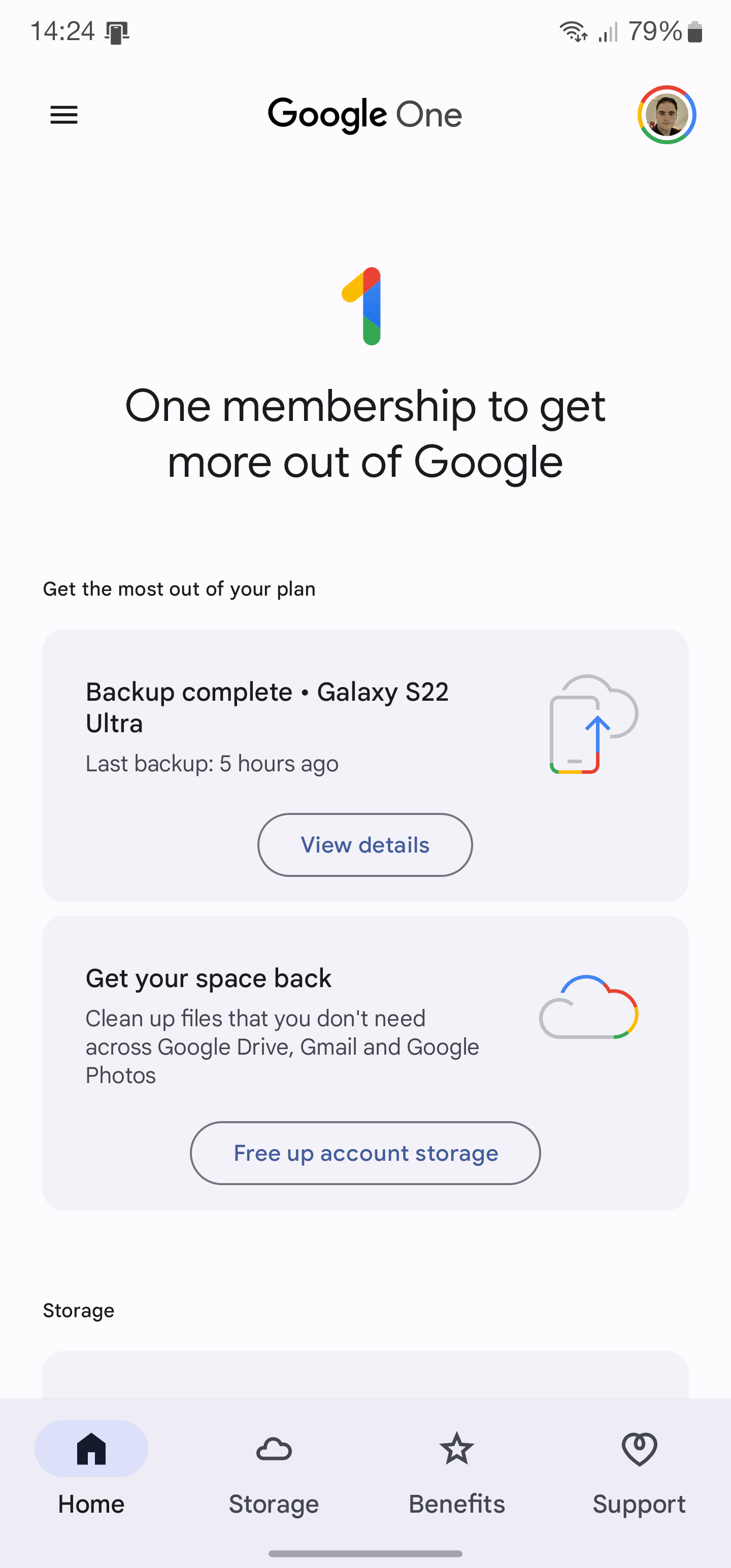
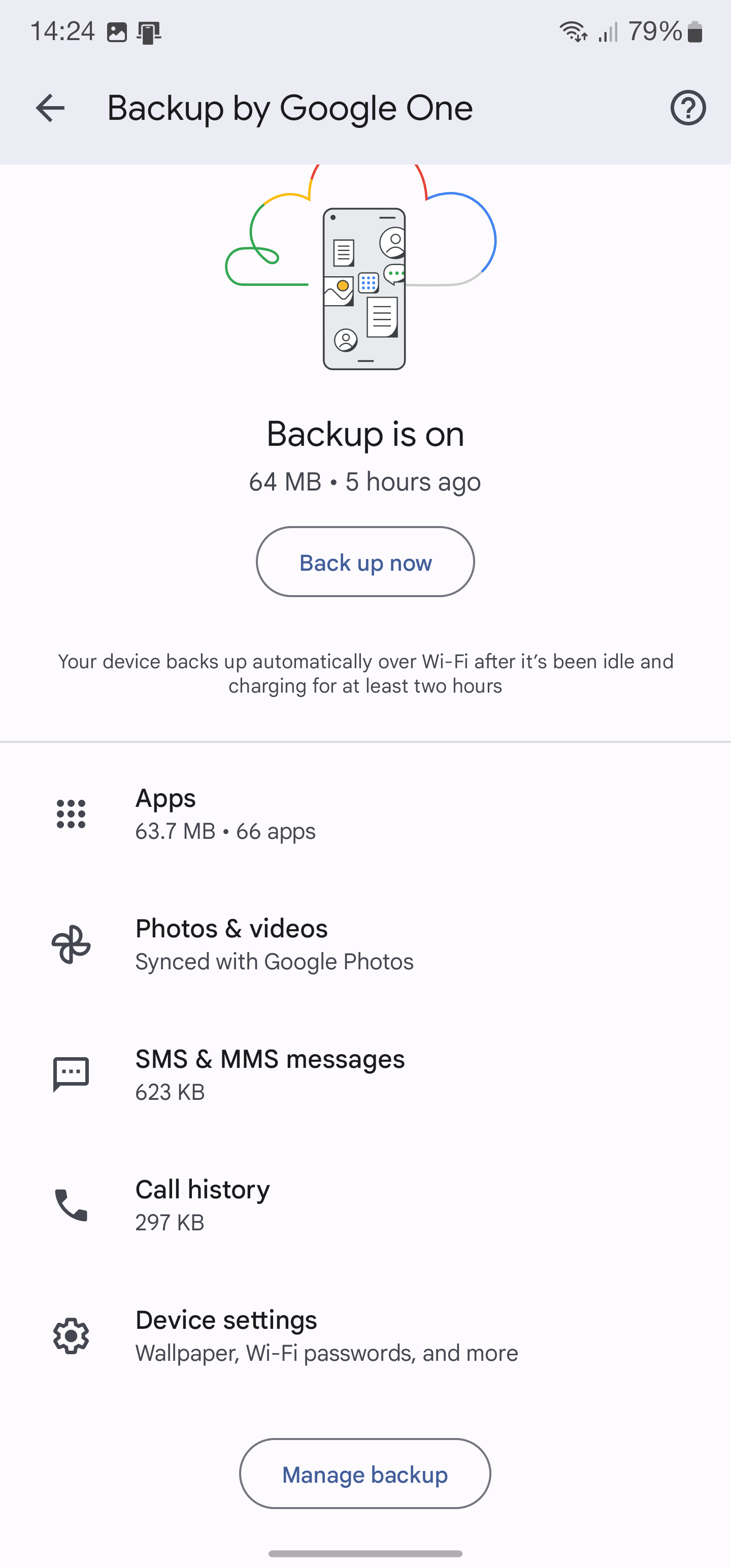
Reset pabrik tidak menghapus data yang disimpan di kartu SD. Alih-alih mencadangkan data, pindahkan dari penyimpanan internal ponsel Anda ke kartu SD.
Saat Anda mengatur perangkat Android baru Anda, itu dapat mengunduh cadangan yang Anda buat. Pencadangan ini memulihkan pesan SMS Anda, jaringan Wi-Fi tersimpan, wallpaper, tata letak layar beranda, dan semua aplikasi.
Cara menonaktifkan Perlindungan Penyetelan Ulang Pabrik
Google menambahkan Factory Reset Protection (FRP) ke Android di 5.1 Lollipop, yang mencegah seseorang menggunakan perangkat Anda jika dicuri. FRP bekerja secara berbeda pada versi Android terbaru, tetapi terlepas dari usia perangkat Anda, sebaiknya pastikan FRP tidak aktif karena tidak ada cara untuk menghapus FRP dari jarak jauh setelah Anda menjual ponsel. Jika FRP tidak dinonaktifkan dengan benar, ponsel akan meminta kode sandi dan kredensial akun Google Anda saat dihidupkan ulang. Inilah sebabnya mengapa reset pabrik diperlukan saat berdagang di ponsel Anda.
Jika Anda yang akan menggunakan perangkat setelah penyetelan ulang, Anda dapat melewati langkah ini.
- Membuka Pengaturan.
- Gulir ke bawah dan buka Kata sandi & akun.
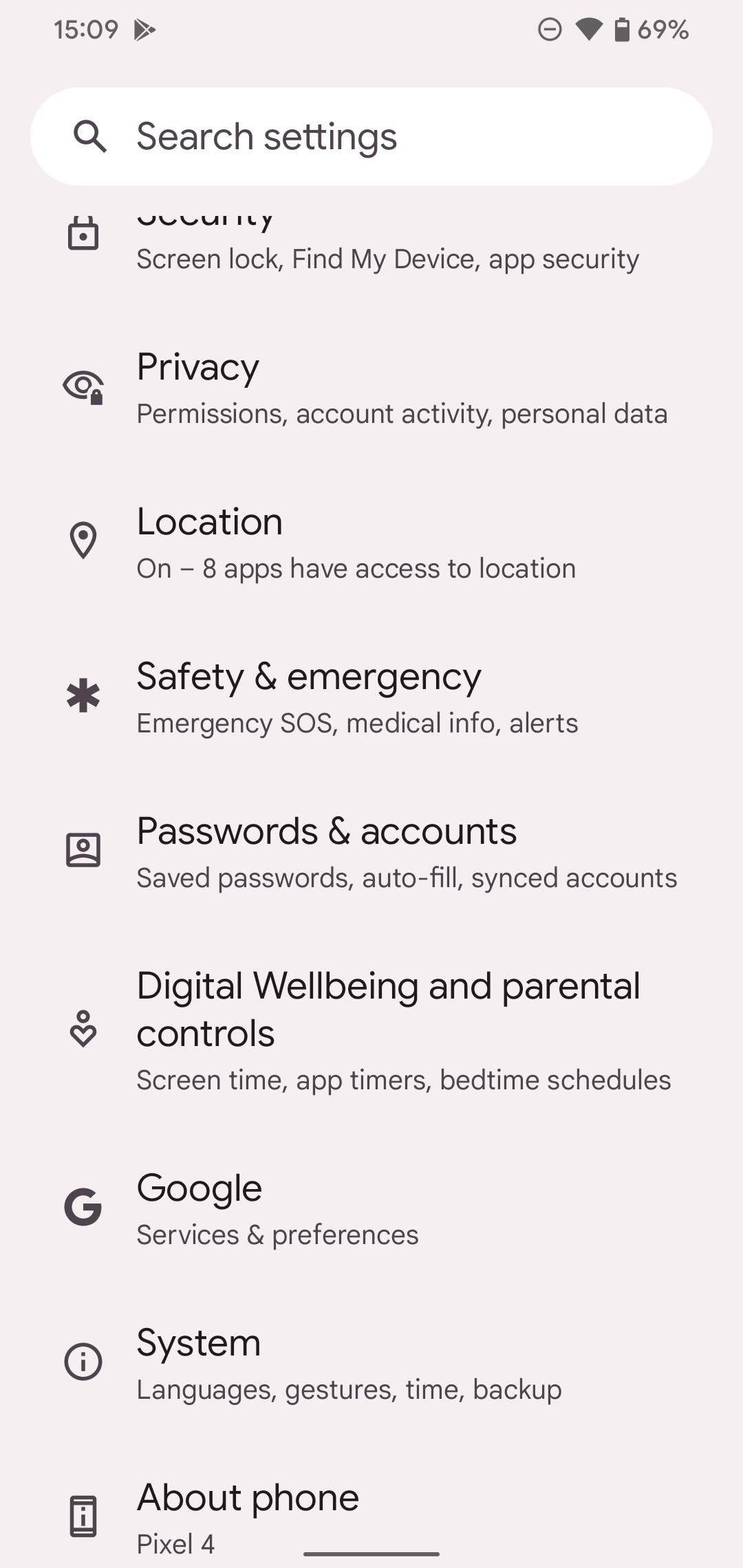
- Ketuk Anda akun Google.
- Mengetuk Menghapus akun.
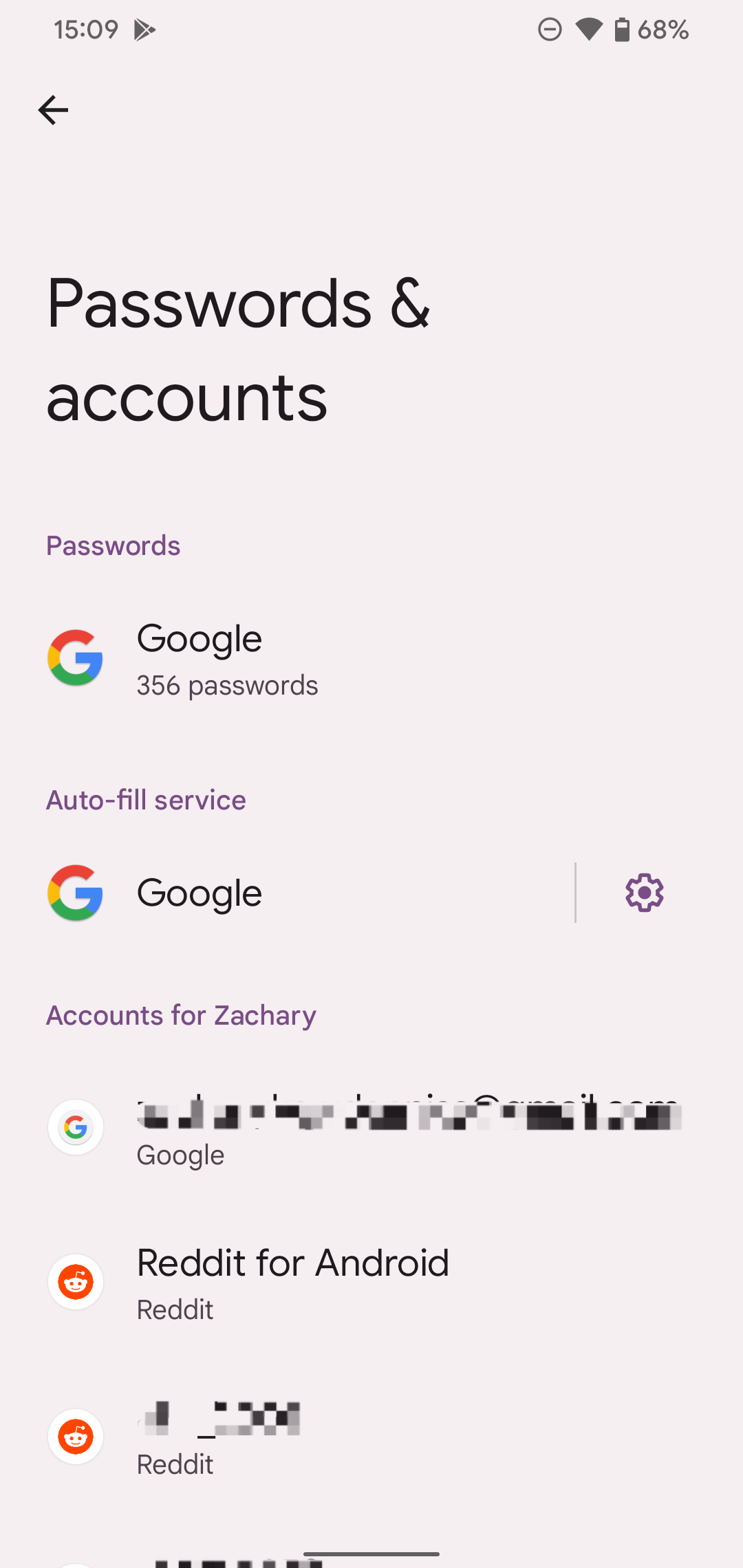
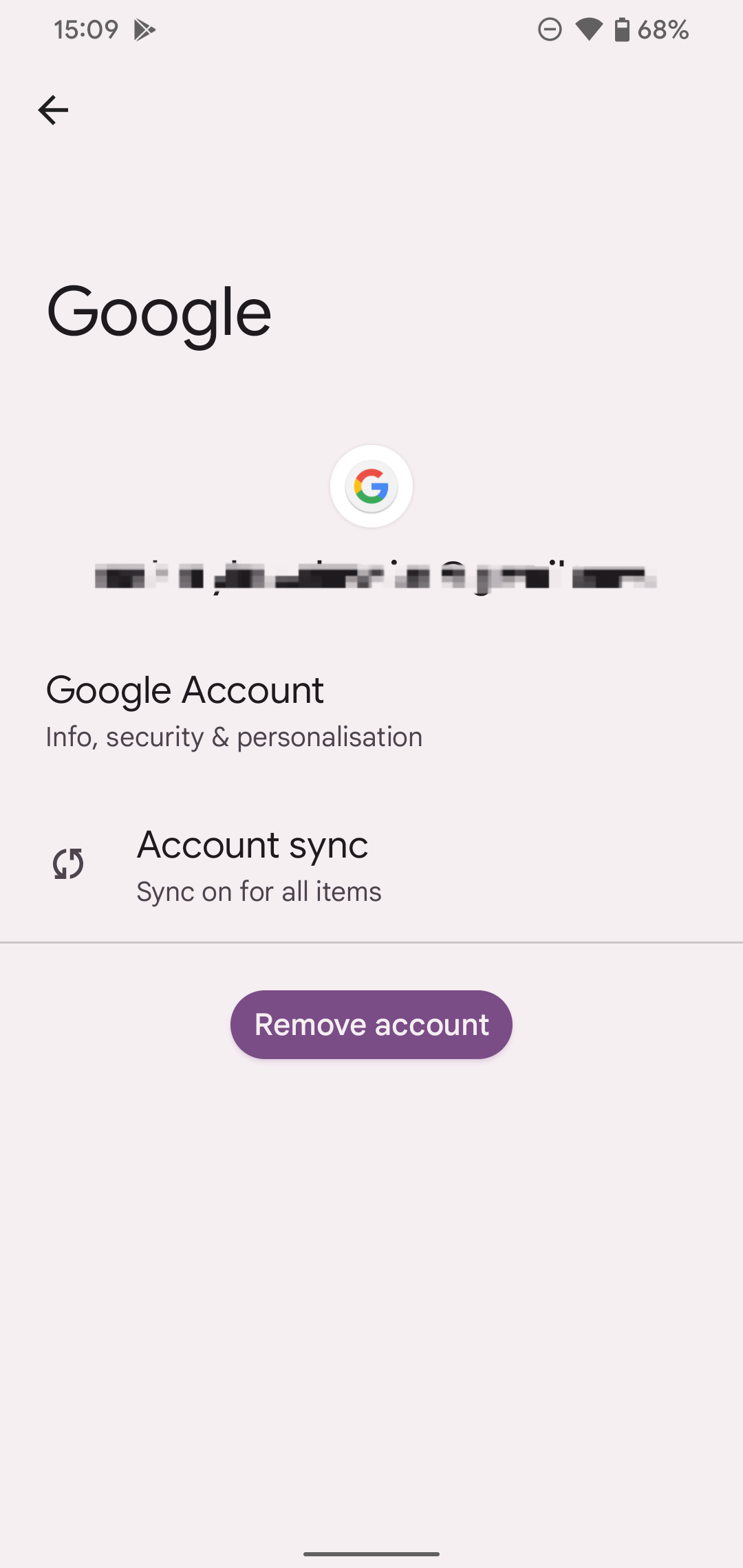
- Pada pop-up berikut, ketuk Menghapus akun.
- Pada pop-up terakhir, ketuk OKE.
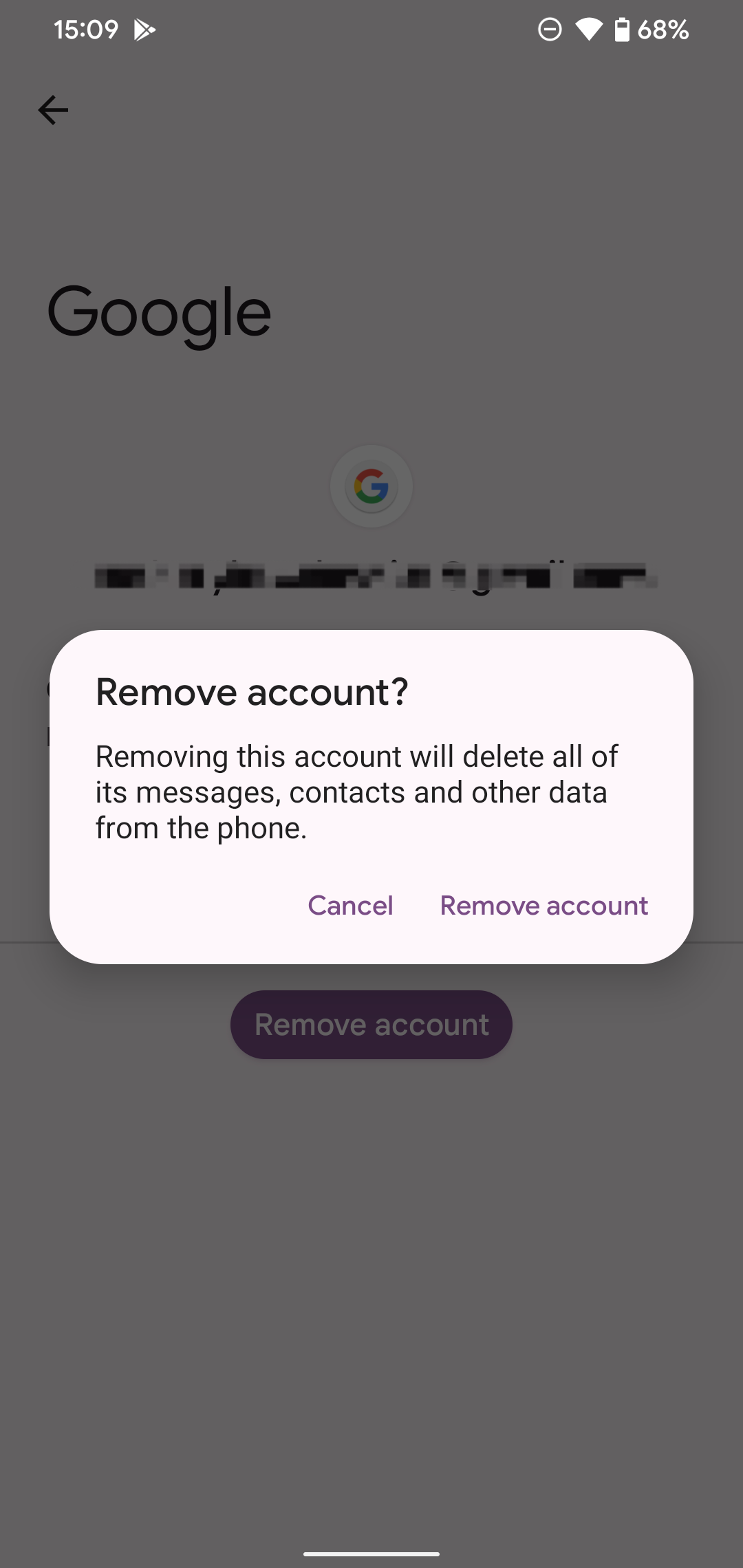
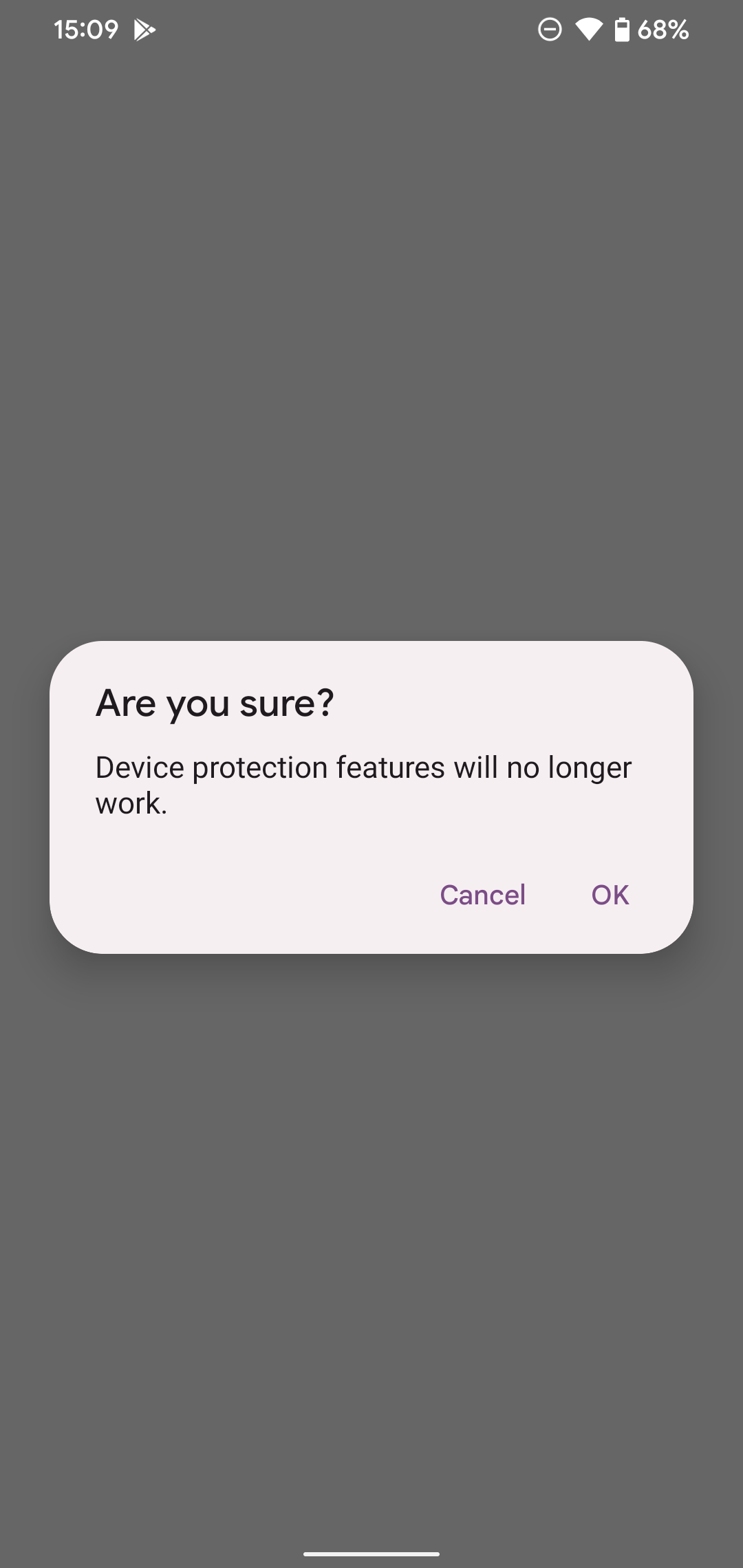
- Masukkan kata sandi Anda atau pindai sidik jari Anda seperti yang diminta.
Sekarang akun Google Anda telah dihapus, Anda harus menghapus kunci layar Anda.
- Membuka Pengaturan.
- Gulir ke bawah dan buka Keamanan.
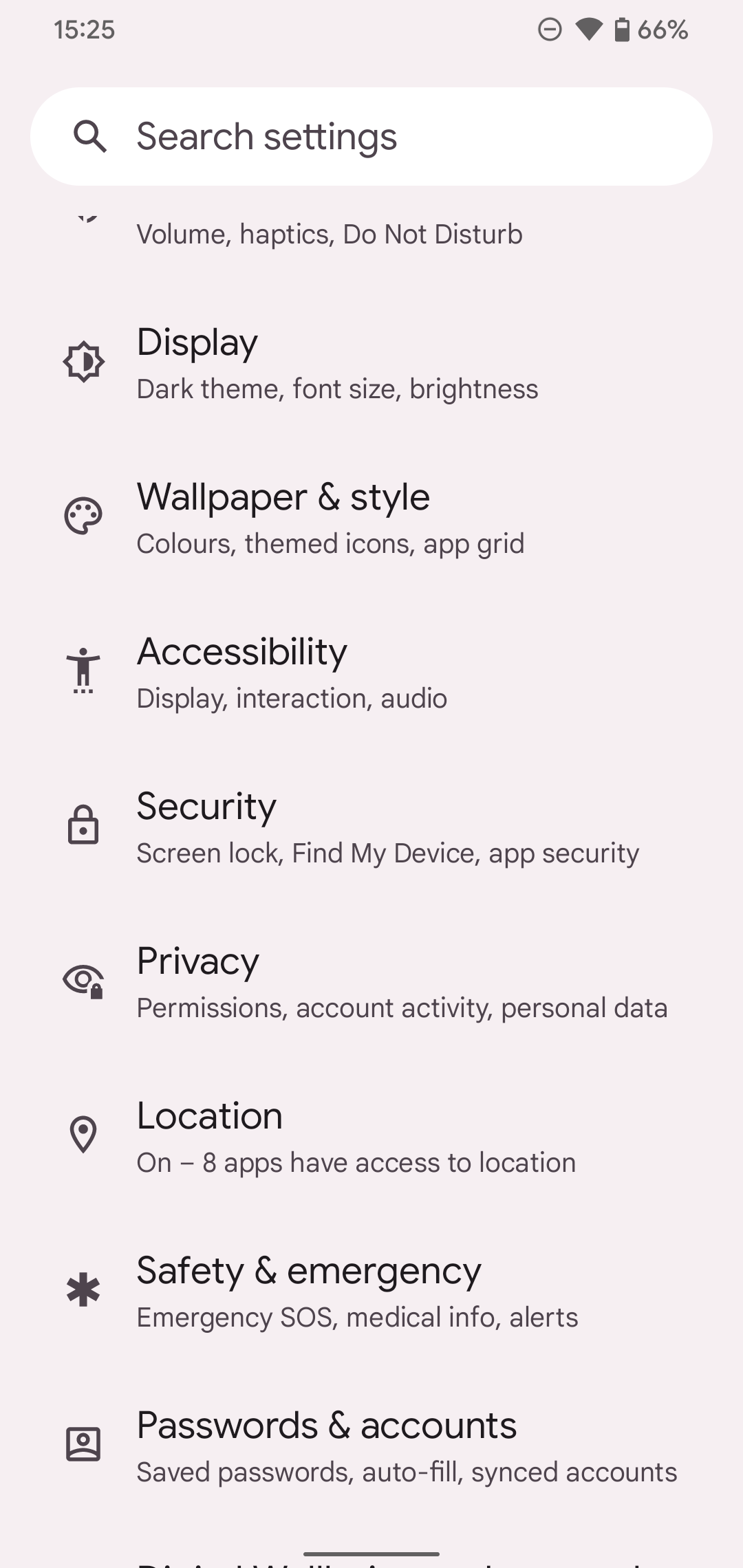
- Gulir ke bawah dan ketuk Pengunci layar. Pastikan untuk mengetuk kata dan bukan roda gigi di sebelahnya.
- Mengetuk Tidak ada.
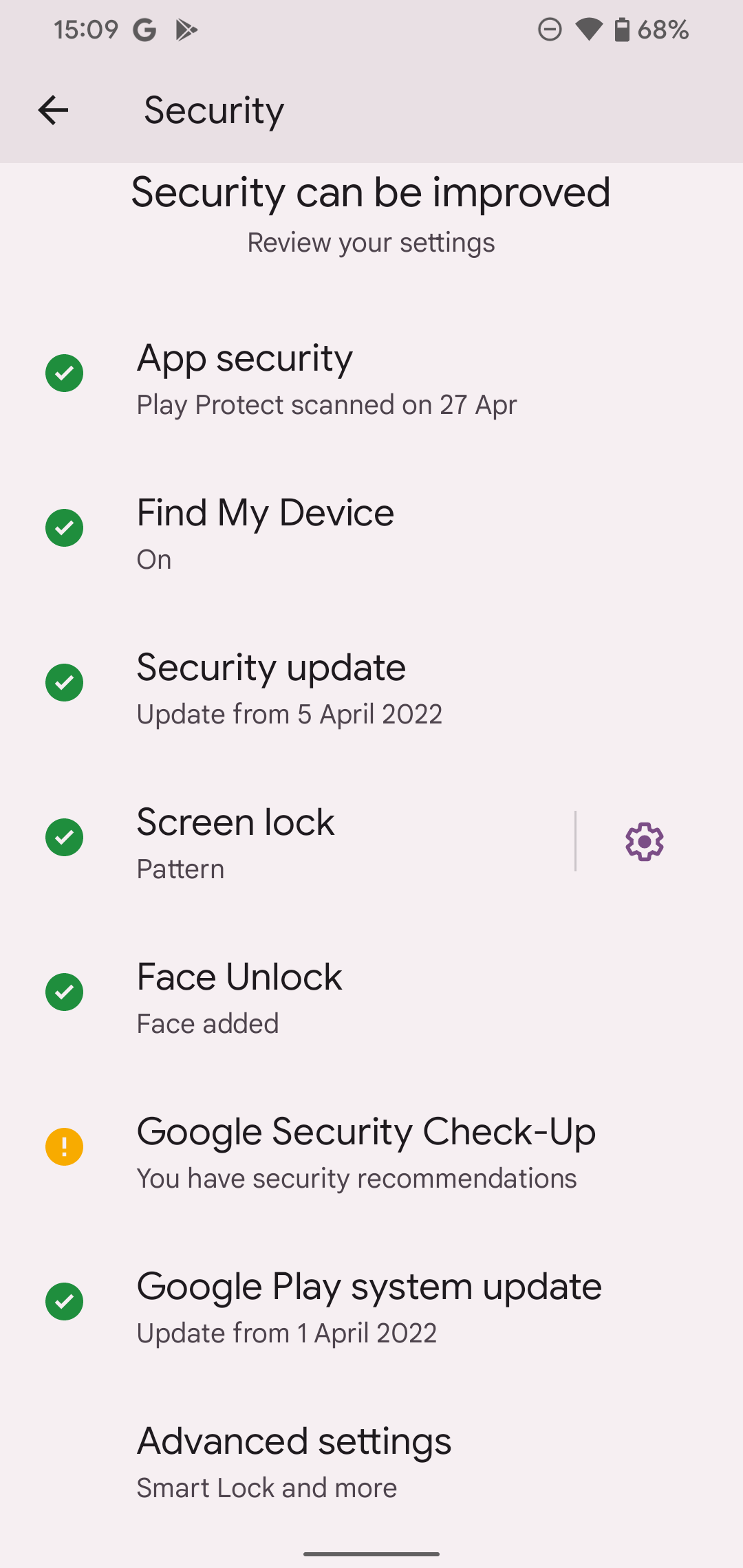
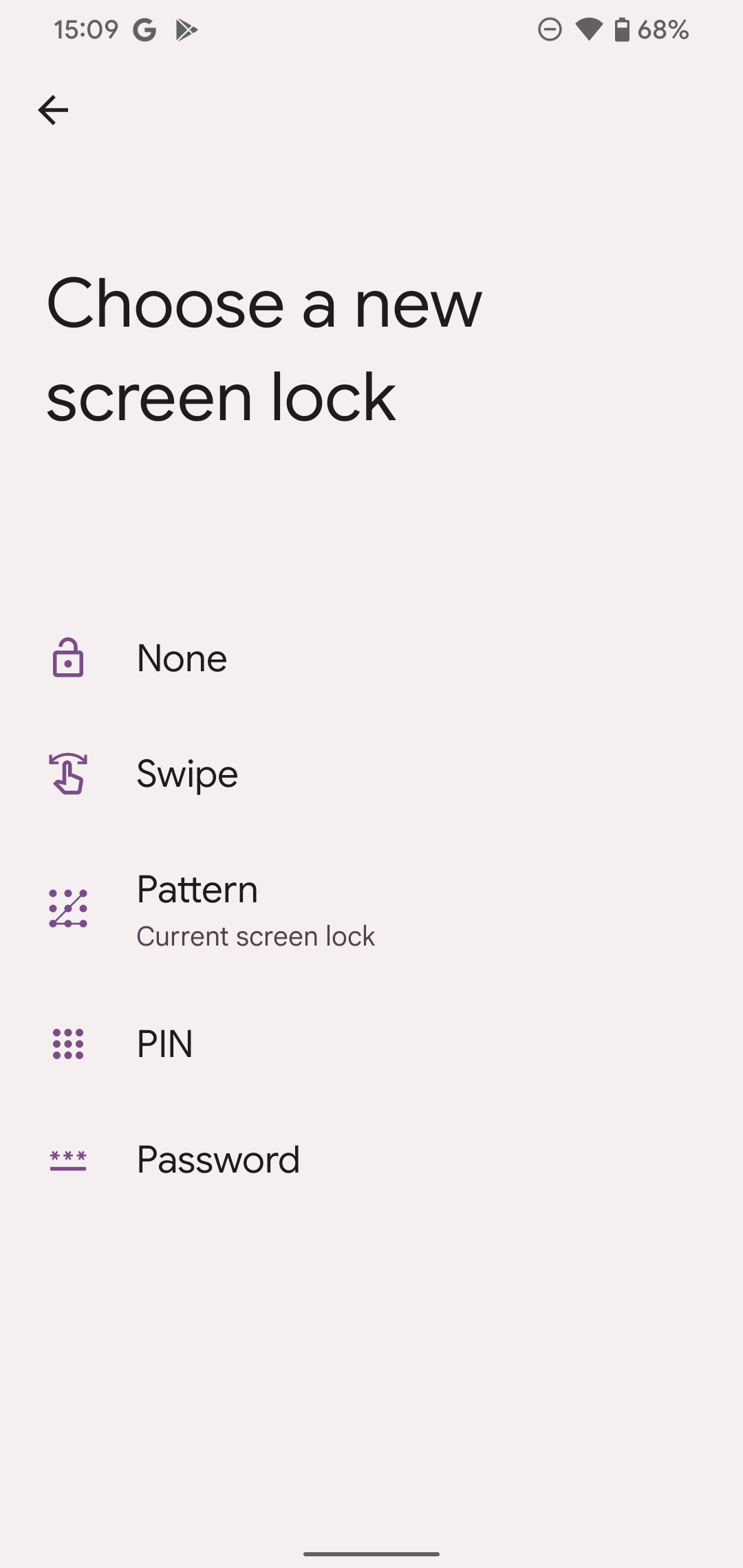
- Perangkat menanyakan apakah Anda yakin ingin menghapus kunci layar. Mengetuk Menghapus.
Cara mengatur ulang pabrik perangkat Google Pixel
Setelah Anda menyelesaikan langkah-langkah berikut, data yang disimpan di perangkat akan hilang, jadi pastikan Anda telah mencadangkan semua yang ingin Anda simpan sebelum melanjutkan.
- Membuka Pengaturan.
- Gulir ke bawah dan buka Sistem.
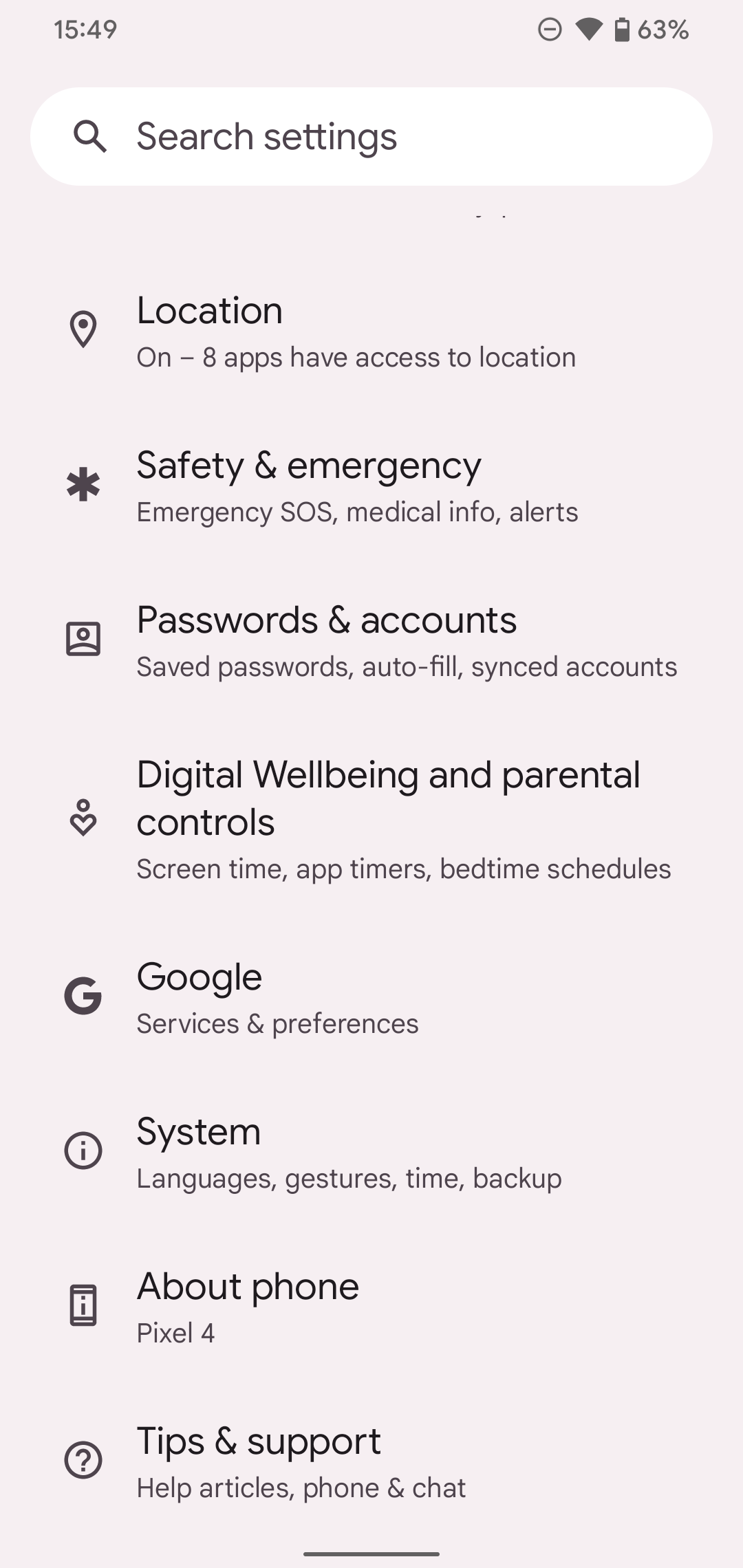
- Membuka Setel ulang opsi.
- Mengetuk Hapus semua data (reset pabrik).
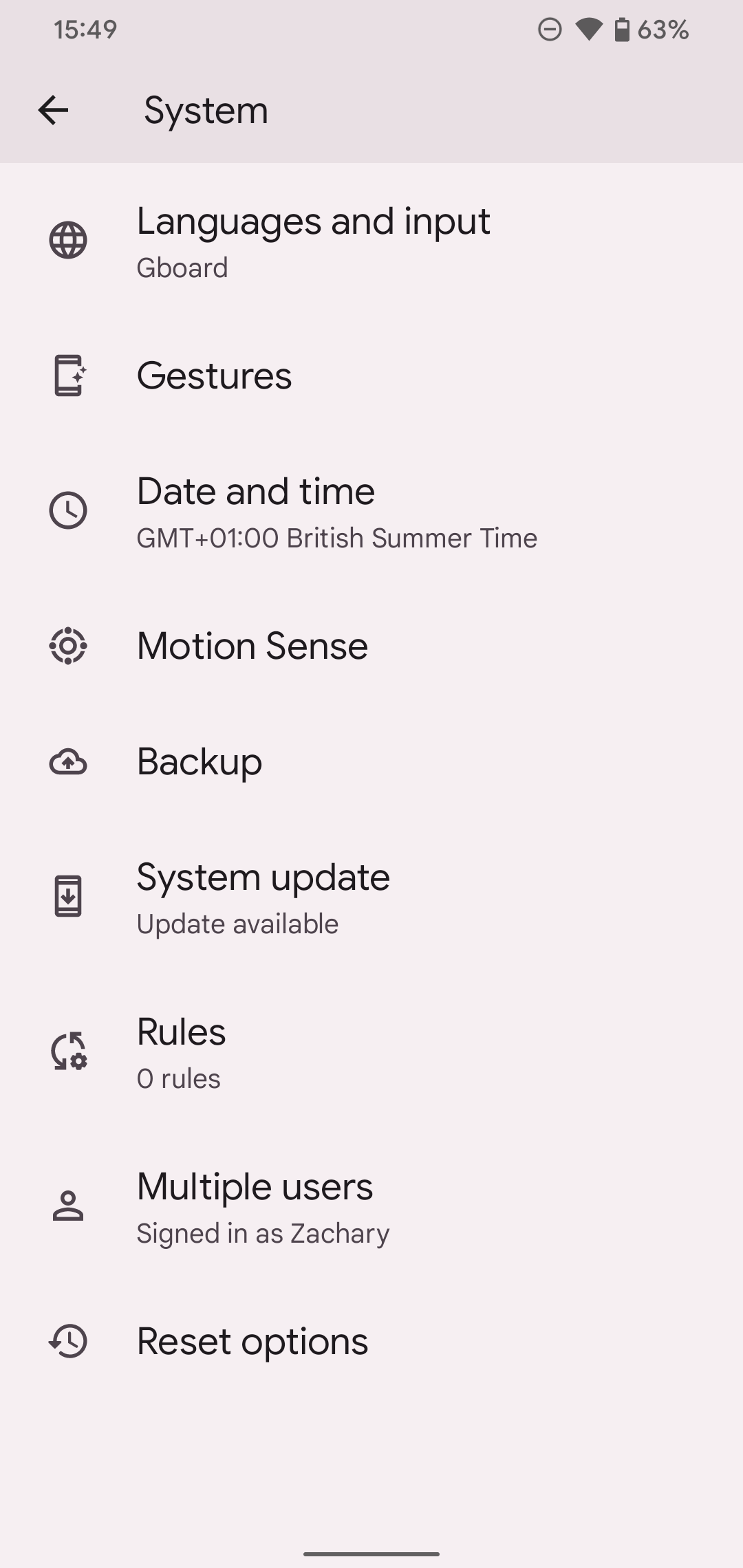
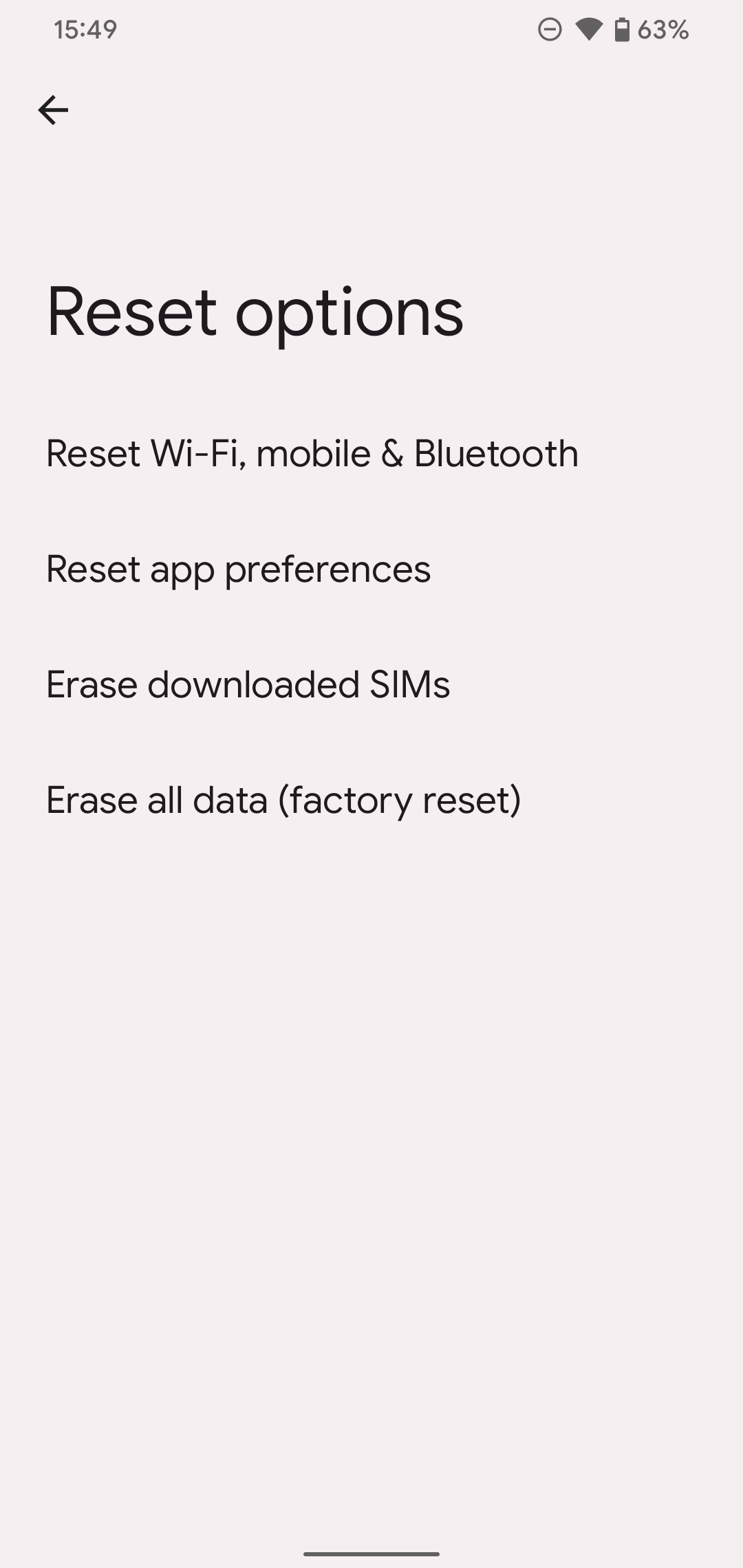
- Mengetuk Hapus semua data di sudut kanan bawah.
- Mengetuk Hapus semua data di sudut kanan bawah.
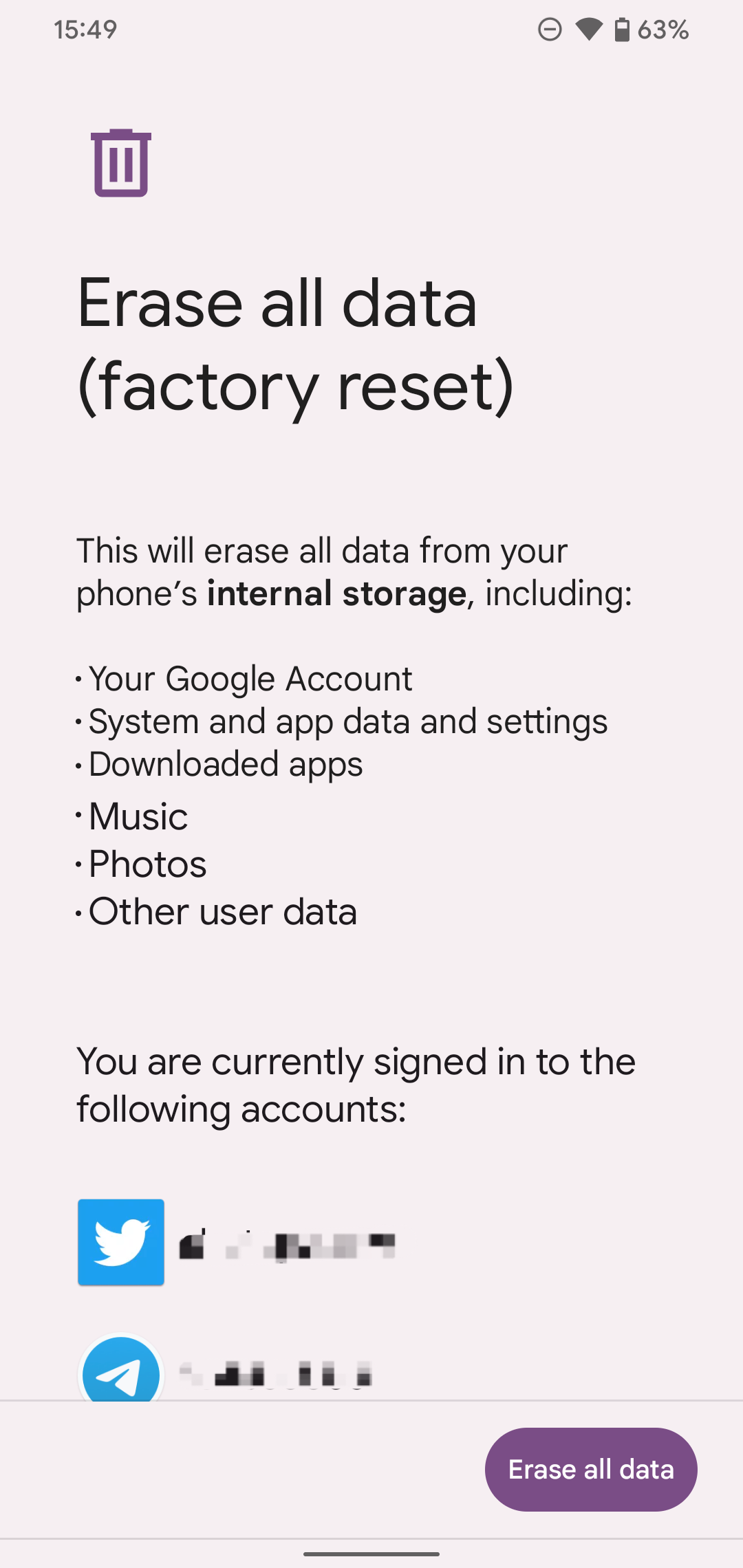
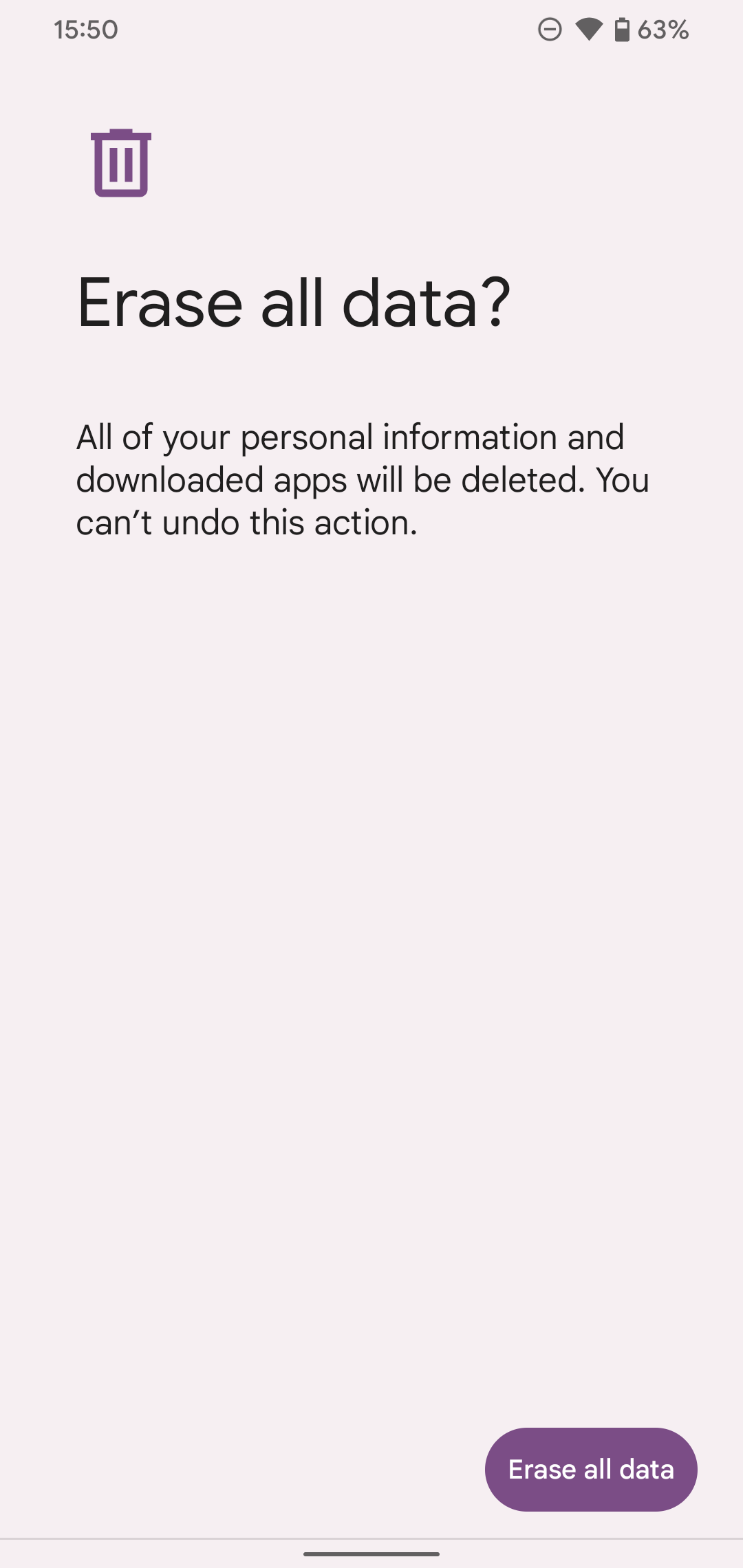
Ponsel melakukan reboot, yang mungkin memakan waktu beberapa menit. Saat dimulai ulang, ini memuat pengalaman yang dijalankan pertama kali, memungkinkan pemilik berikutnya untuk masuk dan menggunakannya.
Cara mengatur ulang pabrik perangkat Samsung
Satu UI berbeda dari apa yang akan Anda alami di Google Pixel, dan langkah-langkah untuk mengatur ulang pabrik perangkat Samsung Galaxy tidak sama. Tangkapan layar yang disertakan di sini berasal dari One UI 5 beta, tetapi petunjuknya sama pada versi perangkat lunak yang kembali ke One UI 1.0. Jadi jika Anda memiliki ponsel yang lebih tua, Anda masih dapat mengikuti langkah-langkah ini.
- Membuka Pengaturan.
- Gulir ke bawah dan buka Manajemen umum.
- Gulir ke bawah dan buka Mengatur ulang menu.
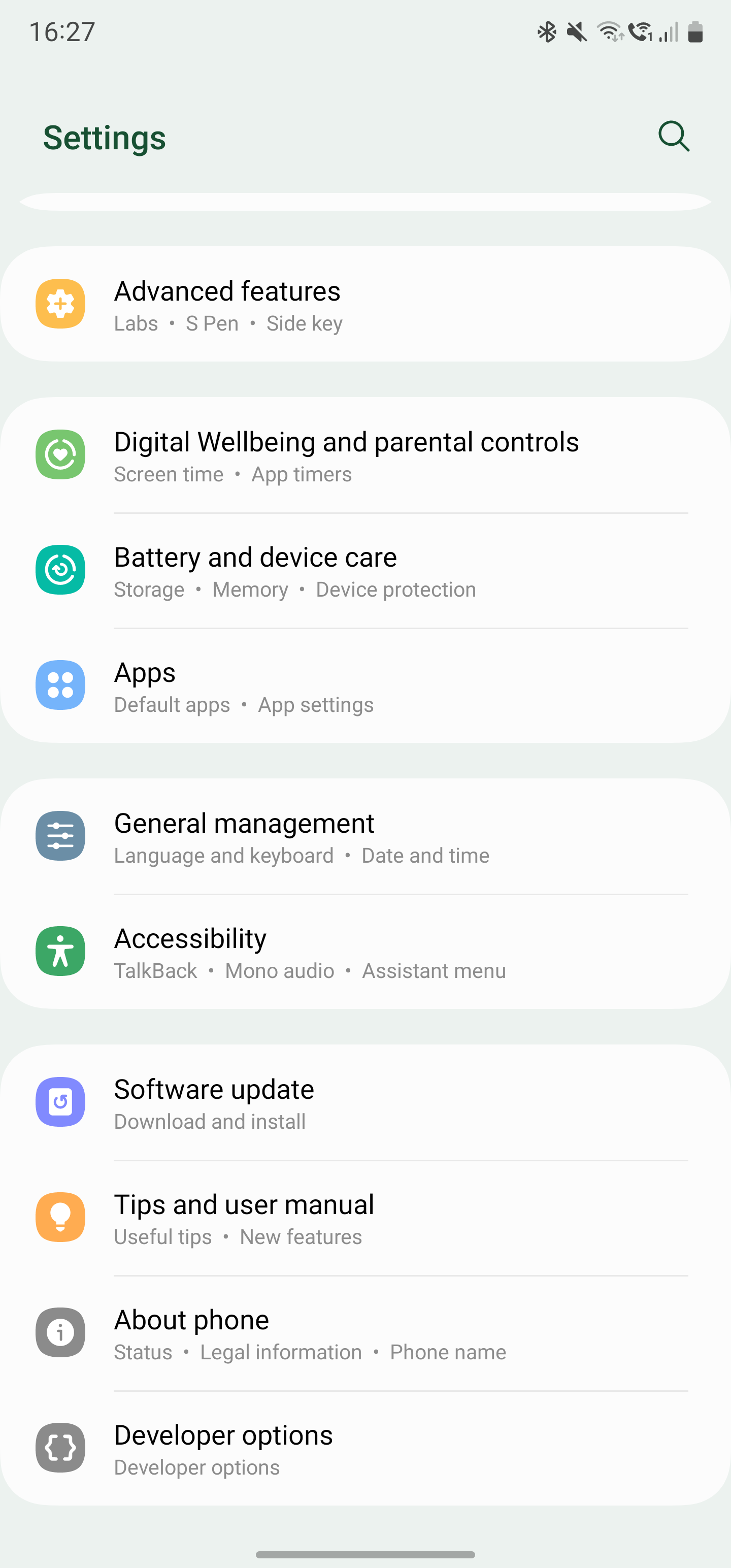
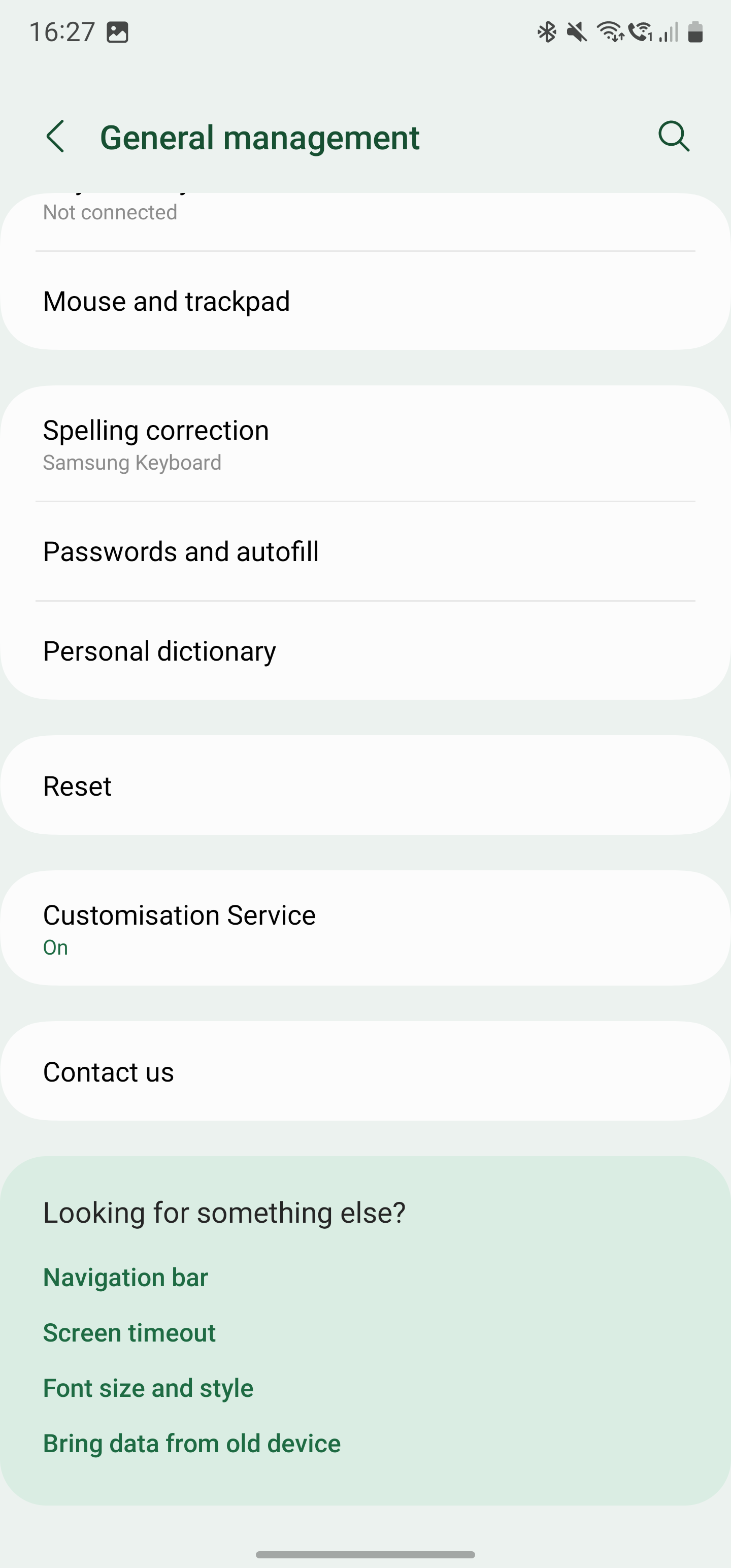
- Mengetuk Reset data pabrik.
- Gulir ke bagian bawah layar dan ketuk Mengatur ulang.
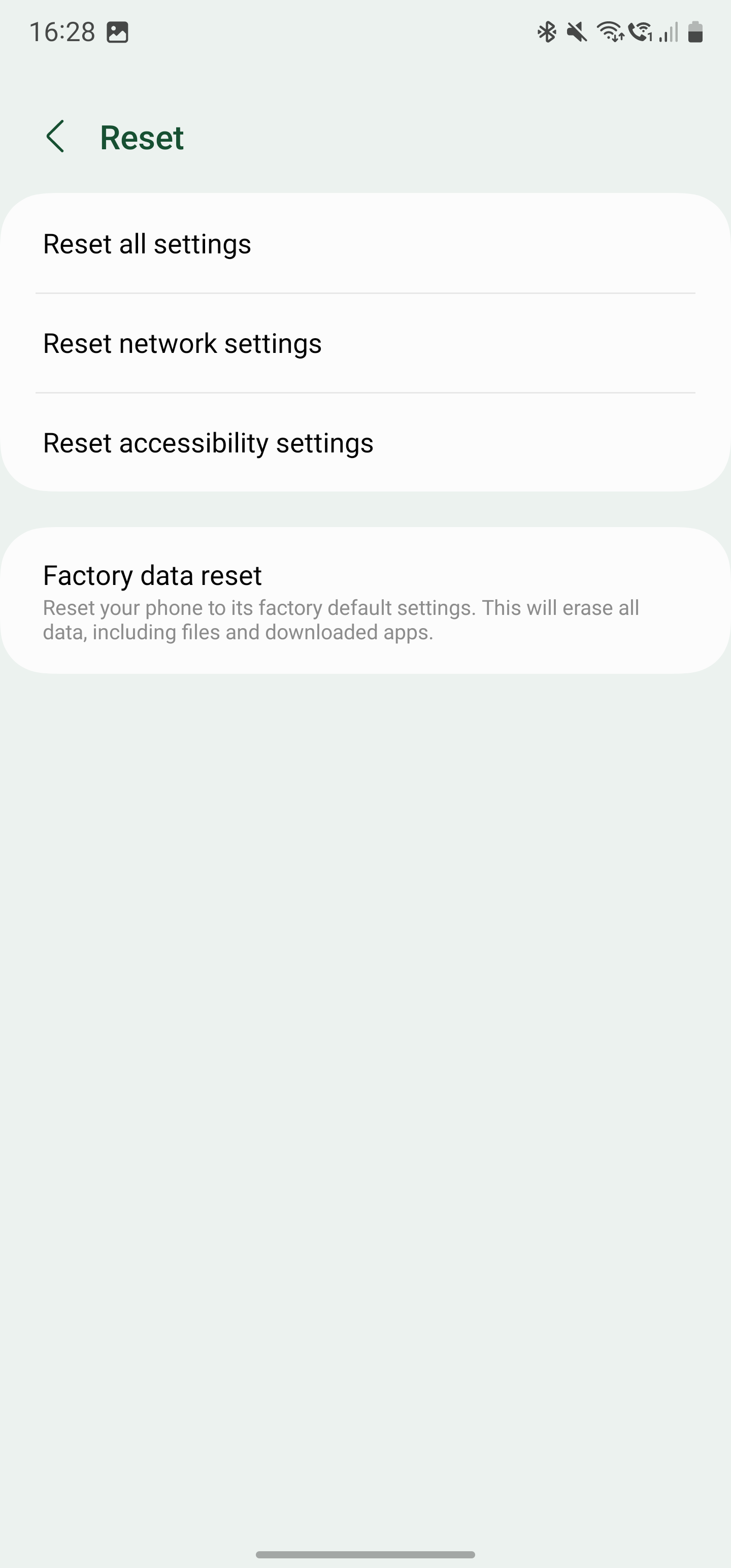
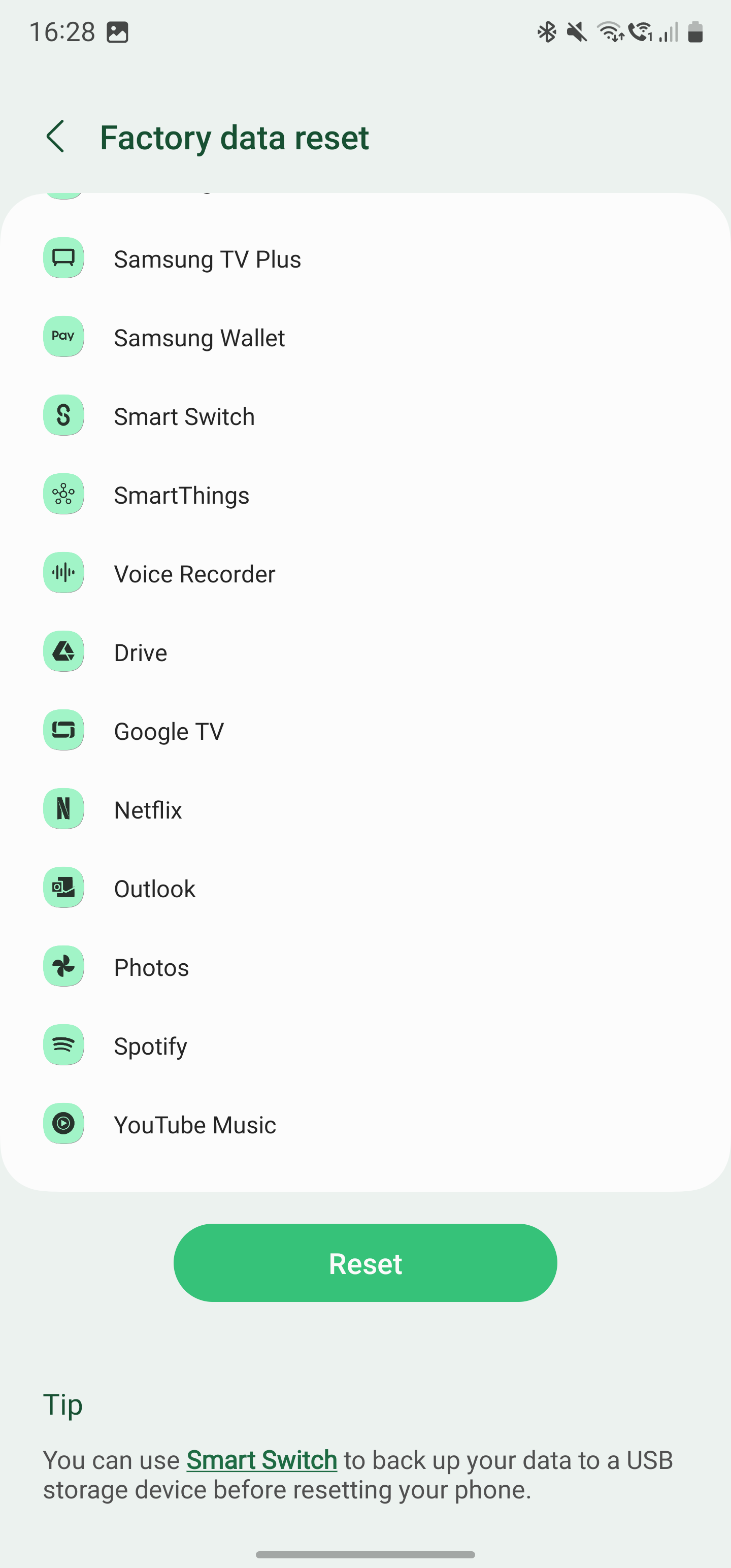
Perangkat Anda melakukan boot ulang dan memulai proses reset pabrik.
Cara mengatur ulang pabrik perangkat OnePlus
Seperti Samsung, OnePlus men-tweak Android untuk menawarkan fitur unik kepada pelanggannya, dan langkah-langkah untuk mengatur ulang pabrik perangkat OnePlus sedikit berbeda dari yang lain.
- Membuka Pengaturan.
- Gulir ke bawah dan buka Pengaturan tambahan.
- Membuka Cadangkan dan setel ulang.
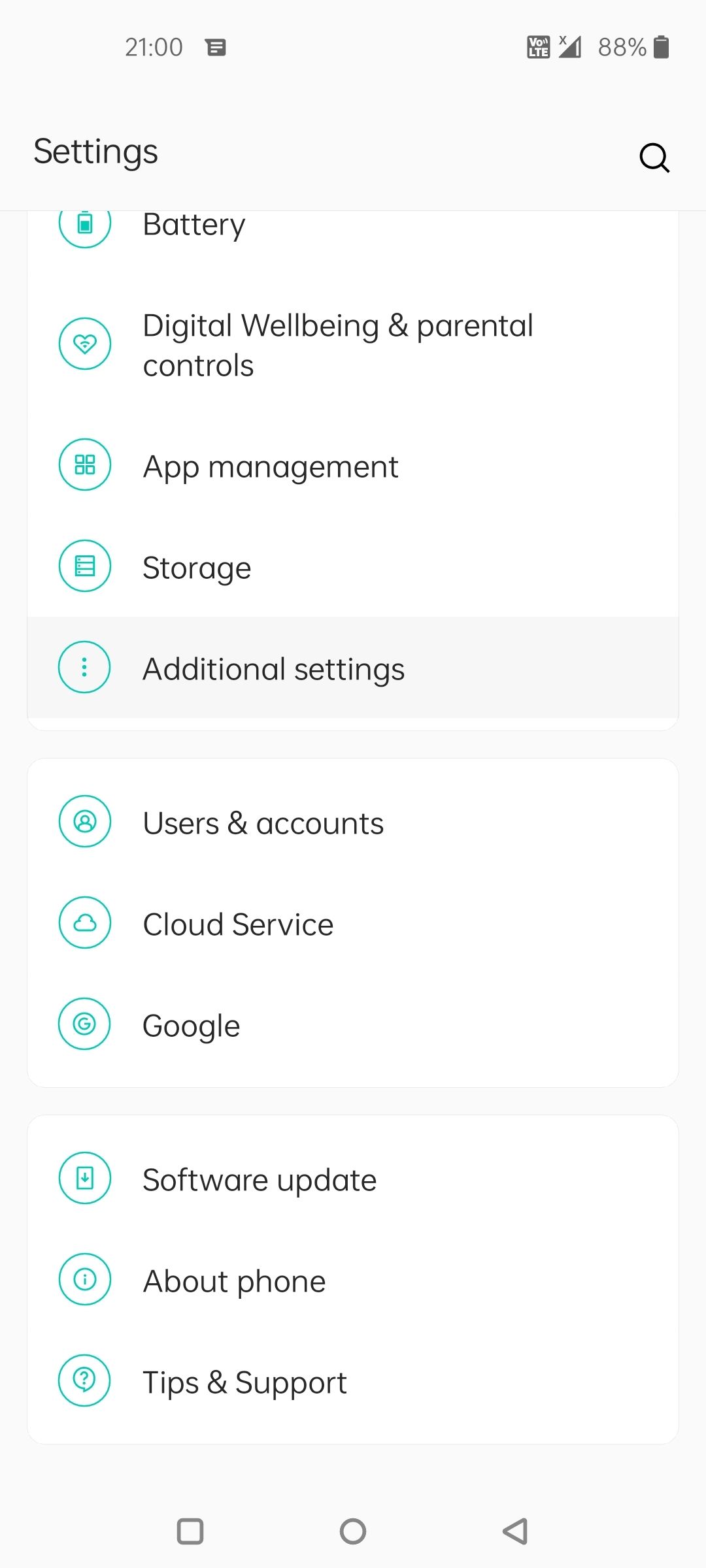
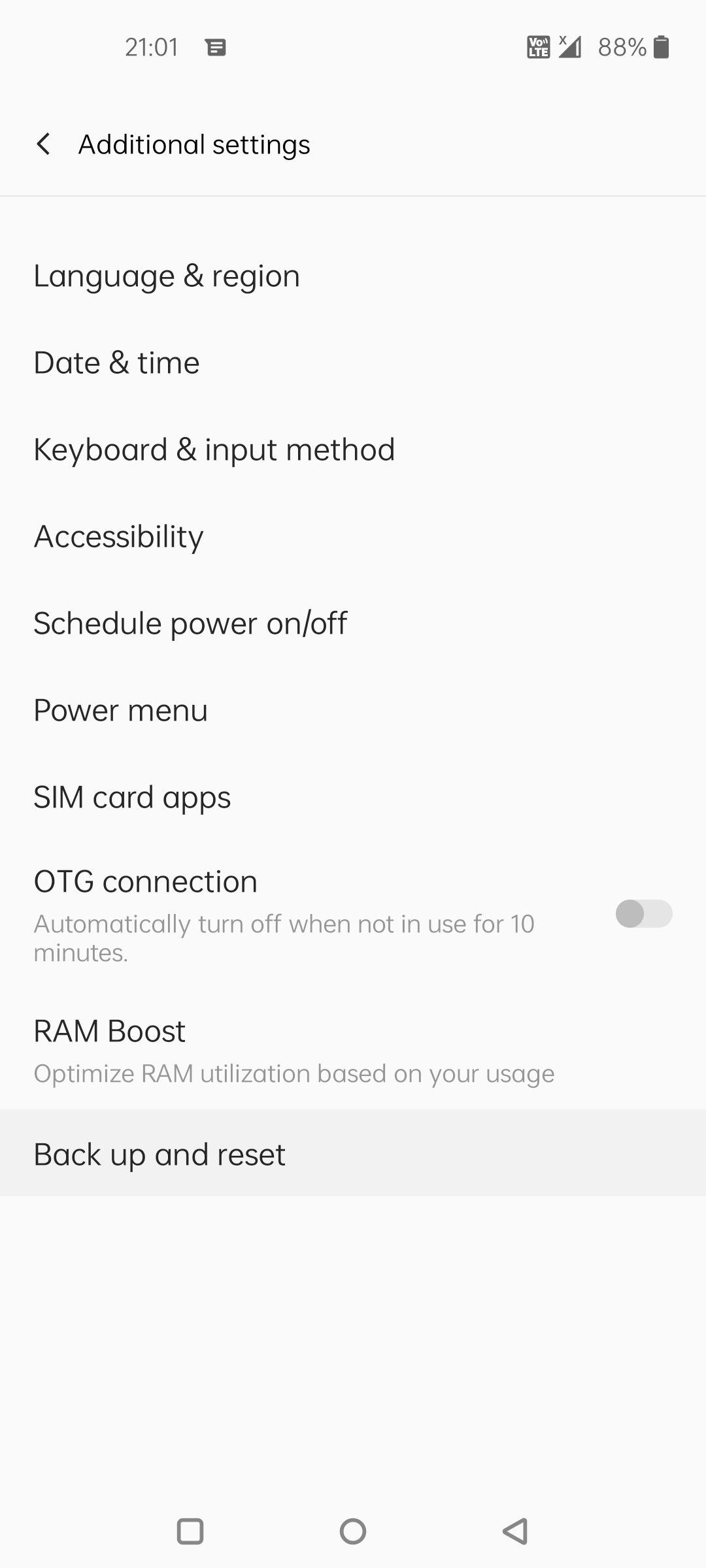
- Membuka Hapus semua data (reset pabrik).
- Mengetuk Hapus semua data.
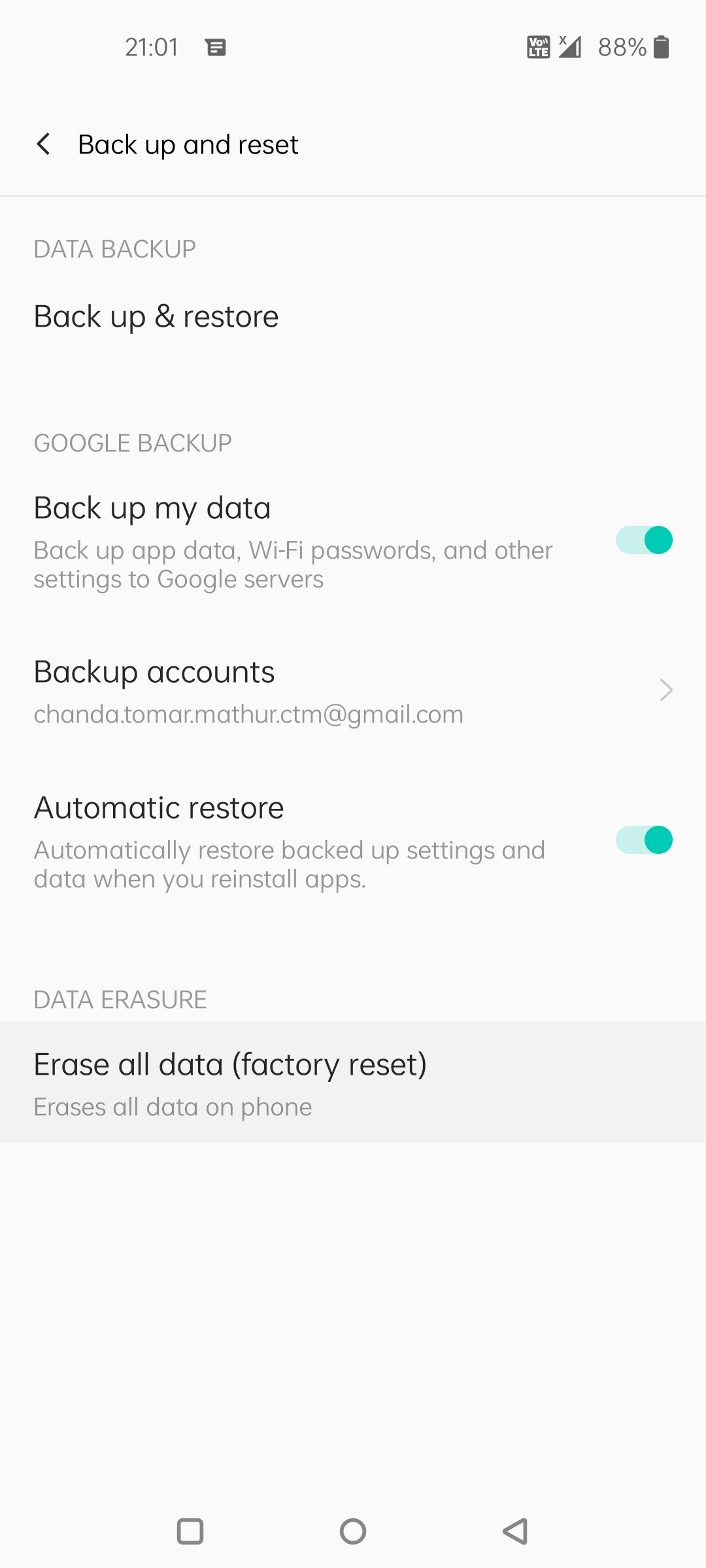
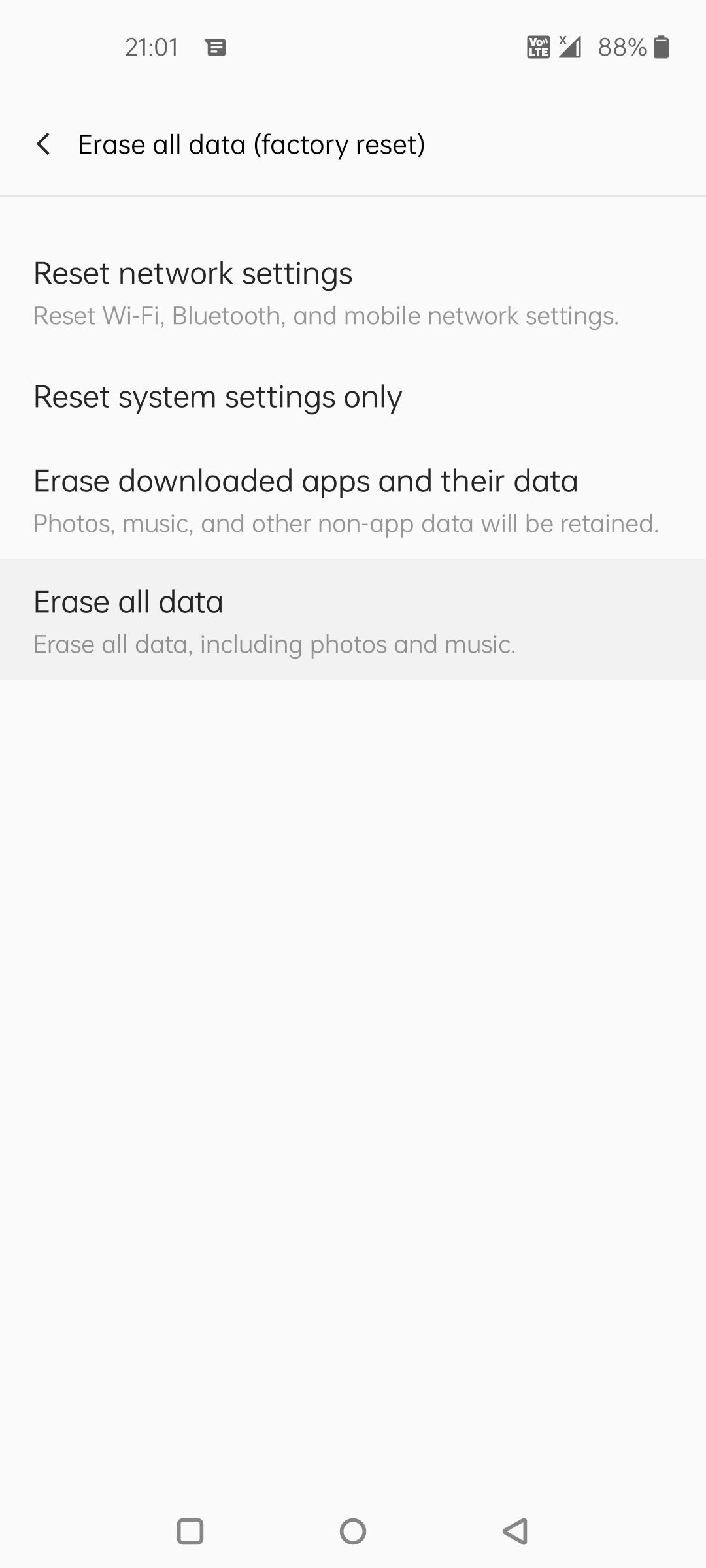
Ini menghasilkan reboot saat proses dimulai.
Cara reset pabrik menggunakan Mode Pemulihan
Jika Anda tidak dapat mengakses aplikasi setelan ponsel, Anda tidak dapat melakukan reset pabrik dengan cara biasa. Mode Pemulihan memungkinkan Anda mengatur ulang pabrik telepon Anda tanpa memerlukan aplikasi apa pun.
- Matikan ponsel Anda.
- tekan kekuatan Dan volume turun tombol pada saat yang sama sampai Mode pemulihan layar muncul.
- tekan volume turun tombol sampai Mode pemulihan disorot.
- tekan kekuatan tombol untuk me-restart telepon Anda Mode pemulihan.
- tekan kekuatan Dan volume-naik tombol untuk membuka Mode pemulihan menu.
- Ketuk volume tombol untuk menyorot Hapus data / reset pabrik.
- tekan kekuatan tombol untuk melakukan reset pabrik.
Terkadang reset pabrik tidak akan memperbaiki ponsel yang lamban
Reset pabrik adalah cara yang berguna untuk membersihkan sampah yang memperlambat ponsel Anda, tetapi ini bukan perbaikan yang dijamin. Jika Anda memutuskan sudah waktunya untuk meningkatkan, lihat rekomendasi kami untuk ponsel Android terbaik yang bisa Anda beli.